ウィルス対策ソフトをインストールして導入しても、その使い方が分からないと宝の持ち腐れですよね。
通常は、特に何もしなくても常時、パソコン内を巡回して監視をしてくれるので操作することはありませんが、パソコンの動きが可笑しいという時には自分でチェックしてみましょう。
そこで今回は、パソコンがウィルスに感染していないかを簡単に調べる方法を紹介します。
パソコンがウイルスに感染したかも知れないという判断は・・・
まず、確認しておかなければいけないのは、パソコンがウィルスに感染した時の症状をしらないとウィルスに感染したかも・・・という判断出来ませんよね。
詳細は、パソコンがウィルス感染した時の症状を確認して欲しいと思いますが、簡単に幾つか紹介すると、「パソコンの動作が遅くなった」、「フリーソフトをインストール後、おかしい」、「身に覚えのないファイルや広告などがある」などです。
パソコンがいつもと違うと思ったらまずは、ウィルスチェックを実行して確認しましょう。
ウィルス対策ソフトでウィルスチェックを実行する
ウィルス対策ソフトを使っていれば、常時自動検索(スキャン)して、ウイルスと発見すると削除が行われます。
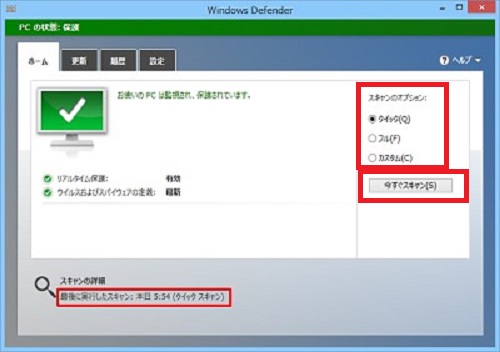
手動でもウィルススキャンを行なうことができます。その際には、最新のウィルスも確認できるように手動でウィルス対策ソフトを最新版に更新してから行ないましょう。
簡単にオンライン・スキャンを利用する方法
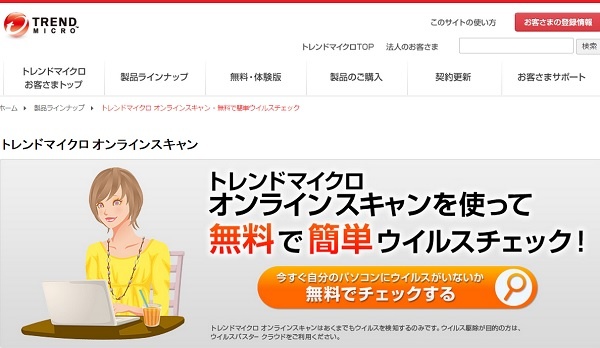
導入しているウィルス対策ソフトとは別に、ウィルス対策ソフトのメーカーが、自社のホームページで提供している「オンラインスキャン」というサービスを利用する方法もあります。
ウイルススキャンを簡単に実行することができるサイトです。でも、今使っているウィルス対策ソフトと同じメーカーのウィルスチェックであれば結果は同じになります。
違うメーカーのオンラインスキャンを実行した方のがいいでしょう。ただし、このオンラインチェックは、ウィルスをチェックするためだけの機能ですので、検知したからといって駆除ができるものではありません。
オンラインのウィルスチェックは、常にパソコン内部のデータやファイルを監視して、ウイルスの実行を阻止するようなソフトではありません。
そのため、このオンラインスキャンだけに頼ることはリスクが高いですので、やっぱり、無料のウイルス対策ソフトにしろ、有料の総合セキュリティソフトにしろ、常駐型でのウイルスチェックは必要不可欠だと言えます。
編集後記
パソコンの動きが変だなぁ~といった際には、ウィルススキャンをまず行ない、ウィルスの駆除を行なうことが必要です。
ウィルススキャンを実行している時は、パソコンが重くなるので、パソコンを使わない時間や急ぎのパソコン作業がない時にしたいというのが本音ですが、もし、ウィルスに感染していたら、被害が拡大することが考えられます。
ウィルスに感染したかも・・・と思ったら、すぐにウィルススキャンを実行しましょう。


コメントを残す